آپدیت نرم افزار ها ? در سیستم عامل بعضی از مواقع باعث ایجاد محدودیت ها یا اشکالاتی در نرم افزار می شود. برای بازگشت به آپدیت قبلی برنامه اندروید با آموزش ۳ روش حذف آپدیت برنامه های اندروید همراه انزل وب باشید.
نحوه بازگشت و حذف آپدیت برنامه اندروید
How To Return And Delete Android App Update
بعضی از شرکت ها برای گسترش شرکت خود محدودیت هایی در نسخه های جدید تر نرم افزار اعمال می کنند که می تواند دلیل آن سود، مخاطب و … باشد. همچنین در مواقعی این نرم افزار پس از آپدیت ممکن است با گوشی شما ناسازگار شود و دیگر نتوانید از آن استفاده کنید. برای حل تمام این مشکلات و یافتن پاسخ سوال چگونه آپدیت برنامه اندروید را حذف کنیم این آموزش را دنبال و روش های مختلف را امتحان کنید.
آموزش حذف آپدیت برنامه های اندروید
ابتدا وارد تنظیمات گوشی خود شوید. آیکون تنظیمات به صورت یک چرخ دنده است که با نام Settings شناخته می شود.

با پایین بروید تا به گزینه Apps برسید. این گزینه ممکن است در اندروید ها و گوشی های مختلف مکان های مختلفی داشته باشد. پس از ضربه زدن بر روی این گزینه باید تمام نرم افزار های نصب شده در گوشی خود را مشاهده کنید.
سپس از قسمت بالا صفحه سمت راست گزینه سه خط یا سه نقطه را انتخاب کنید. این گزینه برای شما یک منو کشویی باز خواهد کرد. از بین گزینه های منو کشویی، Show System را انتخاب کنید این گزینه معمولا در ابتدا منو قرار دارد. این گزینه برنامه های سیستمی گوشی شما را نمایش می دهد.

نرم افزار مورد نظر خود را انتخاب نمایید. نرم افزار ها در این لیست بر اساس حروف الفبا انگلیسی مرتب می شود که می تواند در پیدا کردن برنامه مورد نظر به شما کمک کند.
دقت داشته باشید که فقط آپدیت نرم افزار هایی را می توانید حذف کنید که قبلا نسخه قبلی آن نرم افزار بر روی گوشی شما نصب بوده باشد.

پس از ورود به صفحه نرم افزار در بالا صفحه سمت راست بر روی گزینه ⋮ (سه نقطه یا خط عمودی) ضربه بزنید. اگر این گزینه را مشاهده نمی کنید امکان حذف آپدیت نرم افزار با این روش را ندارید و از روش های دیگر برای این کار استفاده کنید.

در منو کشویی باز شده یک گزینه به نام Unistall Updates مشاهده خواهید کرد که با ضربه زدن بر روی آن یک پنجره پاپ آپ برای شما باز خواهد شد.
در پنجره پاپ آپ باز شده گزینه OK را از قسمت پایین سمت راست پیام ظاهر شده انتخاب کنید. با زدن این گزینه آپدیت نرم افزار پاک می شود و دیگر هیچ راه برگشتی جز نصب دوباره آپدیت نخواهد داشت.
توجه: دقت داشته باشید که این کار ربطی به نصب دوباره آپدیت ندارد و شما می توانید بدن هیچ محدودتی دوباره این نرم افزار را آپدیت کنید.

حذف بروزرسانی برنامه اندروید ۸ و بالاتر
در ابتدا نرم افزار APK Installer را نصب کنید. برای این کار به Google Play بروید و کلمه “APK Installer” را جستجو کنید. در این قسمت باید نرم افزار APK Installer را در ابتدا لیست مشاهده نمایید، بر روی آن ضربه بزنید تا وارد قسمت اطلاعات نرم افزار شوید. در آخر هم برای نصب نرم افزار بر روی گزینه Install ضربه بزنید.

قبل از انجام مراحل دیگر ابتدا باید مدل و دیگر اطلاعات گوشی خود را بفهمیم. برای این کار به Google Play بروید و نام Droid Hardware Info را در قسمت جستجو سرچ کنید.
سپس بر روی نرم افزار Droid Hardware Info ضربه بزنید تا به قسمت اطلاعات نرم افزار بروید. برای نصب آن از دکمه Install کمک بگیرید. پس از کامل شدن مراحل نصب بر روی Open ضربه بزنید تا نرم افزار اجرا شود. این نرم افزار می تواند به شما کمک تا اطلاعات کاملی از گوشی خود به دست آورید.

شما باید بعد از باز کردن نرم افزار صفحه ای شبیه به عکس زیر مشاهده کنید. در این قسمت باید مقدار OS Version و DPI را در برگه ای یادداشت کنید تا بعدا از آن استفاده کنیم. مقدار DPI تا حدودی به مقدار رزلوشن صفحه نمایش گوشی شما مرتبط است و در قسمت Software Density نمایش داده می شود. مقدار OS Version همان نسخه سیستم عاملی است که بر روی گوشی شما نصب شده است.

شناسایی اطلاعات سخت افزاری با Droid Hardware Info
روش زبانه Systemدر قسمت بالا صفحه نرم افزار ضربه بزنید. در این قسمت می توانید تمام اطلاعات سخت افزاری گوشی خود را مشاهده کنید ولی در قسمت قبل فقط می توانستید اطلاعات نرم افزار گوشی خود را مشاهده نمایید.
در این قسمت شما باید به دو مقدار CPU Architecture و Instruction Sets توجه کنید. در این قسمت باید متوجه شوید که گوشی شما از چیپست ARM بهره میبرد یا چیپست X86. در تلفن های همراه منظور از سی پی یو با معماری ARM منظور همان ۶۴ بیتی و منظور از X86 همان ۳۲ بیتی است.
اگر یکی از قسمت های CPU Architecture یا Instruction Sets مدل سی پی یو گوشی شما را ۶۴ بیتی تشخیص می دهند یعنی شما در نصب نرم افزار های ۳۲ بیتی و ۶۴ بیتی مشکلی نخواهید داشت ولی اگر این دو مقدار سی پی یو گوشی شما را ۳۲ بیتی تشخصی می دهند شما در گوشی خود نمی توانید برنامه های ۶۴ بیتی نصب کنید. معمولا رایج ترین سی پی یو های بکار برده شده در تلفن های همراه Arma64 است.

در این قسمت باید نرم افزار مورد نظر حذف کنید. همچنین می توانید در زیر نام نرم افزار نسخه فعلی آن را مشاهده نمایید. برای حذف کامل یک برنامه مراحل زیر را به ترتیب انجام دهید.
- نرم افزار Settings یا تنظیمات را اجرا کنید.
- بر روی گزینه Apps & Notifications ضربه بزنید. در این قسمت می توانید تمام نرم افزار های نصب شده بر روی گوشی خود را مشاهده نمایید.
- روی نرم افزار مورد نظر ضربه بزنید تا وارد قسمت اطلاعات و تنظیمات نرم افزار شوید.
- گزینه Force Stop را انتخاب کنید تا از فعال نبودن نرم افزار مطمئن شوید.
- در آخر هم برای حذف نرم افزار بر روی گزینه Unistall ضربه بزنید.
به برنامه APK Installer که قبلا نصب کردید اجازه دهید که بتواند برنامه هایی با منبع ناشناس بر روی گوشی شما نصب کند. برای این کار مراحل زیر را انجام دهید.
- به تنظیمات گوشی یا Settings بروید.
- بر روی گزینه Apps & Notifications ضربه بزنید تا تمام نرم افزار های موجود در گوشی خود را مشاهده کنید.
- از قسمت بالا سمت راست صفحه گزینه ⋮ (سه خط یا نقطه عمودی) را انتخاب نمایید.
- از بین گزینه های منو کشویی Special Access را انتخاب کنید.
- بر روی گزینه Install Unknown Apps ضربه بزنید.
- سپس از بین نرم افزارها APK Installer را انتخاب کنید.
- بر روی گزینه Allow ضربه بزنید تا نرم افزار بتواند نرم افزار های نا شناس را نصب کند.
مرورگر گوشی خود را باز کنید و به سایت رسمی APK Mirror بروید. این سایت برای حذف آپدیت برنامه اندروید بسیار مفید است چون نسخه های مختلف یک نرم افزار را می توان به راحتی در آن پیدا کرد.

بر روی نماد ذره بین که در قسمت بالا سمت چپ سایت قرار دارد ضربه بزنید و نام نرم افزار مورد نظر را وارد کنید. APK Mirror یک سایت مخصوص نرم افزار های اندروید است که بیشتر نسخه های نرم افزار های مختلف در آن یافت می شود. اگر نسخه مورد نظر خود را پیدا نکردید بر روی قسمت Apps ضربه بزنید و نرم افزار مورد نظر خود را انتخاب کنید.
در این قسمت بر روی گزینه All Versions ضربه بزنید تا تمام نسخه های آن نرم افزار را از قدیم تا جدید مشاهده نمایید. (دقت داشته باشید از این سایت برای پیدا کردن نرم افزار های ایرانی نمی توانید استفاده کنید و باید برای دانلود نسخه های قبلی نرم افزار های ایرانی نام آن را با شماره نسخه در گوگل سرچ کنید.

پس از پیدا کردن نسخه مورد نظر باید یک پیکان در کنار آن مشاهده کنید. با ضربه زدن بر روی این پیکان شما به صفحه بارگیری نرم افزار می روید.
بر روی گزینه SEE AVAILABLE APKS ضربه بزنید. در قسمت Download در زیر ستون Variant نسخه مطابق با گوشی خود را انتخاب کنید. ( در این قسمت باید از اطلاعاتی که از نرم افزار Droid Hardware Info به دست آوردید استفاده کنید.)
در این قسمت منظور از ARM همان ۳۲ بیتی و منظور از ARM64 همان سی پی یو های ۶۴ بیتی است. دقت داشته باشید که شما با استفاده از سی پی یو ۶۴ بیتی می توانید نرم افزار های ۳۲ بیتی و ۶۴ بیتی را بدون مشکل نصب کنید ولی با استفاده از سی پی یو های ۳۲ بیتی امکان نصب نرم افزار های ۶۴ بیتی را نخواهید داشت.
اگر نسخه DPI مطابق با گوشی خود را پیدا نمی کنید می توانید از نسخه های NODPI استفاده نمایید. این نسخه با تمام اندازه های صفحه نمایش مطابق است.

سپس به پایین صفحه بروید و بر روی گزینه DOWNLOAD APK ضربه بزنید اگر پنجره ای یا پیام پاپ آپی برای شما نمایش داده شد که نیاز به تایید داشت گزینه OK را بزنید. وقتی بارگیری نرم افزار تمام شد از شما خواسته می شود پوشه یا نرم افزار را باز کنید. بهتر است در این قسمت گزینه Open Folder یا باز کردن پوشه را انتخاب نمایید. اگر این گزینه را مشاهده نمی کنید مشکلی نیست می توانید از طریق مدیریت فایل این نرم افزار را اجرا کنید.
برای پیدا کردن فایل نصبی نرم افزار از طریق برنامه های مدیریت فایل یا My Files به پوشه Downloads بروید. در این قسمت تمام فایل های بارگیری شده از طریق مرورگر ها و نرم افزار ها را می توانید مشاهده کنید. در گوشی های گلکسی سامسونگ یک پوشه به نام APK وجود دارد که ممکن است نرم افزار به آنجا منتقل شود.
نرم افزار مورد نظر را پیدا کنید و بر روی آن ضربه بزنید. دقت داشته باشید که نام تمام فایل های نصبی اندروید با APK. به پایان می رسد.
اگر فایل های موجود در این پوشه زیاد است و نمی توانید فایل مورد نظر را پیدا کنید از ذره بین بالا صفحه کمک بگیرید و نام نرم افزار را سرچ کنید.

در این قسمت برای شما چند نرم افزار نمایش داده می شود و از شما سوال می کند که شما می خواهید با کدام نرم افزار برنامه خود را نصب کنید. شما باید در این قسمت گزینه APK Installer را انتخاب کنید و بر روی Always بزنید. (این پیام فقط برای اولین استفاده از نرم افزار APK Installer نمایش داده می شود.)
در آخر هم با زدن گزینه Install در پایین صفحه سمت راست نرم افزار شروع به نصب شدن می کند. پس از پایان نصب نرم افزار برای اولین بار که می خواهید آن را اجرا کنید از شما مجوزهایی درخواست می کند که باید بر روی Allow ضربه بزنید.

دانلود نسخه قبلی برنامه اندروید و حذف آپدیت برنامه های اندروید پایین ( ۷ و پایین تر)
ابتدا نرم افزار Droid Hardware Info را دانلود و نصب کنید. برای نصب این نرم افزار وارد گوگل پلی شوید و Droid Hardware Info را جستجو کنید. پس از پیدا کردن نرم افزار بر روش آن ضربه بزنید و گزینه Install را انتخاب کنید.

در این قسمت مقدار OS Version و Software Density را در برگه یادداشت یا جایی ذخیره کنید. این اطلاعات برای قسمت دانلود نرم افزار لازم می شود.

سپس بر روی بخش System ضربه بزنید و مدل سی پی یو خود را از قسمت CPU Architecture مشاهده کنید. سی پی یو شما یا باید ARM باشد یا ARM64 که این مقدار به معماری سی پی یو شما برمیگرده.
اگر مدل سی پی یو شما ۶۴ بیتی است مشکلی برای اجرای نرم افزار های ۶۴ و ۳۲ بیتی نخواهید داشت ولی اگر معماری سی پی یو شما ۳۲ بیتی است فقط می توانید نرم افزار های ۳۲ بیتی را اجرا کنید وگوشی شما قادر به اجرای نرم افزار های ۶۴ بیتی نخواهد بود.

به تنظیمات یا همان Settings گوشی خود بروید و گزینه Apps را انتخاب کنید. بر روی نرم افزار مورد نظر ضربه بزنید و به ترتیب گزینه های Force Stop و Unistall را انتخاب کنید.
در ادامه برای نصب نسخه های قدیمی نرم افزار های باید حالت نصب از منابع ناشناخته را فعال کنید. برای فعال کردن این حالت ابتدا به تنظیمات (Settings) بروید و سپس گزینه Lock screen and security را انتخاب نمایید. در این قسمت گزینه Unknown sources را فعال کنید.

به سایت APKMirror بروید. از طریق این سایت می توانید بیشتر نسخه های مختلف نرم افزار های انگلیسی را دانلود و نصب نمایید.
در قسمت بالا سمت چپ بر روی ذره بین ضربه بزنید و نام نرم افزار مورد نظر را تایپ کنید.
اگر نام نرم افزار مورد نظر را پیدا نکردید بر روی Apps ضربه بزنید و نرم افزار مورد نظر خود را پیدا کنید پس از انتخاب نرم افزار به پایین بروید تا تمام ورژن های نرم افزار را مشاهده کنید.

وقتی نرم افزار و نسخه مورد نظر را پیدا کردید بر روی گزینه فلش مانند سمت راست آن ضربه بزنید.

بر روی گزینه SEE AVAILABLE APKS ضربه بزنید. از این قسمت باید طبق مدل سی پی یو و مقدار DPI نسخه مورد را انتخاب کنید. قبلیت نصب نرم افزار های ۳۲ بیتی بر روی سی پی یو های ۶۴ بیتی وجود دارد ولی بلعکس خیر.
اگر نسخه ای مطابق با DPI گوشی خود پیدا نکردید نسخه NODPI را انتخاب کنید.

در آخر هم برای دانلود نرم افزار گزینه Download APK را بزنید.

سپس از طریق فایل منیجر گوشی خود به پوشه Download بروید و بر روی نرم افزار مورد نظر ضربه بزنید.

در قسمت پایین سمت راست صفحه بر روی گزینه Install ضربه بزنید تا نرم افزار نصب شود. ممکن است برای اولین بار، نرم افزار از شما مجوز هایی را درخواست کند که باید گزینه OK را بزنید.

نظرات و پیشنهادات شما؟
ممنون از اینکه با آموزش ۳ روش حذف آپدیت برنامه های اندروید همراه انزل وب بودید. اگر سوال، نظر یا پیشنهادی درباره چگونگی حذف آپدیت برنامه اندروید دارید می توانید از قسمت دیدگاه ها برای ما ارسال کنید.








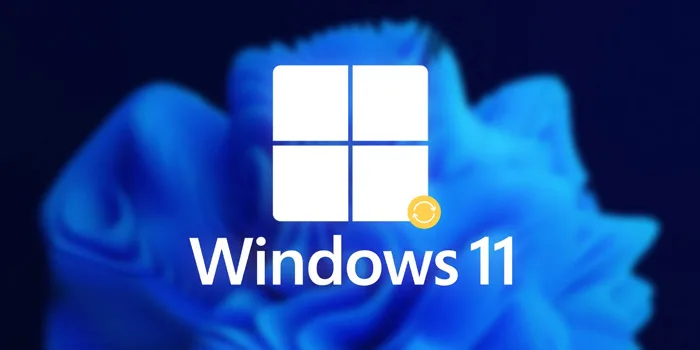




عالی
من بعد از آن آپدیت یوتیوب بهم پیغام میده نسخه جدیدش رو بگیرم چجوری میتونم این پیغام رو حذف کنم
سلام ممنون از سایت عالی و اطلاعات عالی برای من مشکلی پیش آمده بود که با رجوع به سایت شما مشکل برطرف ممنون
ببخشید من کروم را میخواهم به نسخه قبلی اش برگردانم ولی گفته تمام داده ها پاک میشه
نمیشه پاک نشه و برگردان به نسخه قبلی؟
با سلام و خطسته نباشید
من بازی فوتبال لیگ رویایی رو نصب کردم و الان بروز میخاد من نسخه بروزش رو دانلود کردم اما نصب نمیشه ( بعد از بازار دانلود کردم و از بازار خاستم نصبش کنم گفت خطای ۱۱۷ خاستم ببینم چطور باید درستش کنم که اکانت بازیم نَپَره.ترو خدا کمکم کنید
منم دریم لیگ ترو خدا کمک کنید